Čo robiť, ak sa správa objaví v systéme Android, prehliadač nie je nainštalovaný na otvorenie odkazu
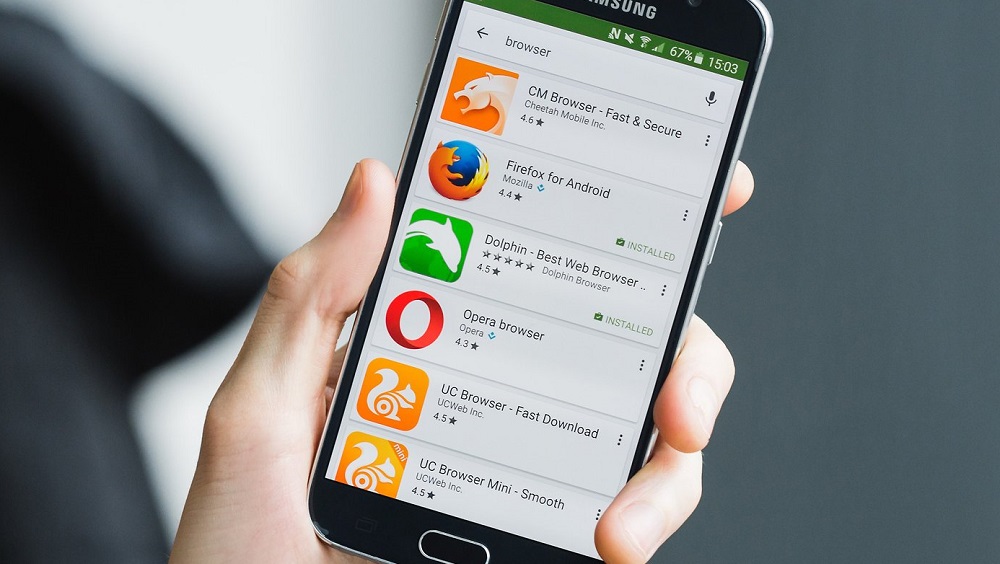
- 3478
- 1051
- Bohumil Ďaďo
Je ťažké porovnávať medzi sebou Android a Windows - tieto operačné systémy sú v rôznych hmotnostných kategóriách. Ale pokiaľ ide o prácu so spismi, mobilný OS sa snaží dodržiavať koncept staršieho brata: každé rozšírenie je jeho aplikácia. Platí to aj pre knedle URL, ktoré sa určite interpretujú. A tu Android išiel ďalej a snažil sa analyzovať, či otvoriť konkrétny odkaz v prehliadači alebo pre neho existuje špecifická aplikácia, napríklad sociálna sieť. A táto „decentralizácia“ môže dobre hrať s odkazom otvorený krutým vtipom vo forme správy o neprítomnosti pozorovateľa pre jeho otvorenie.
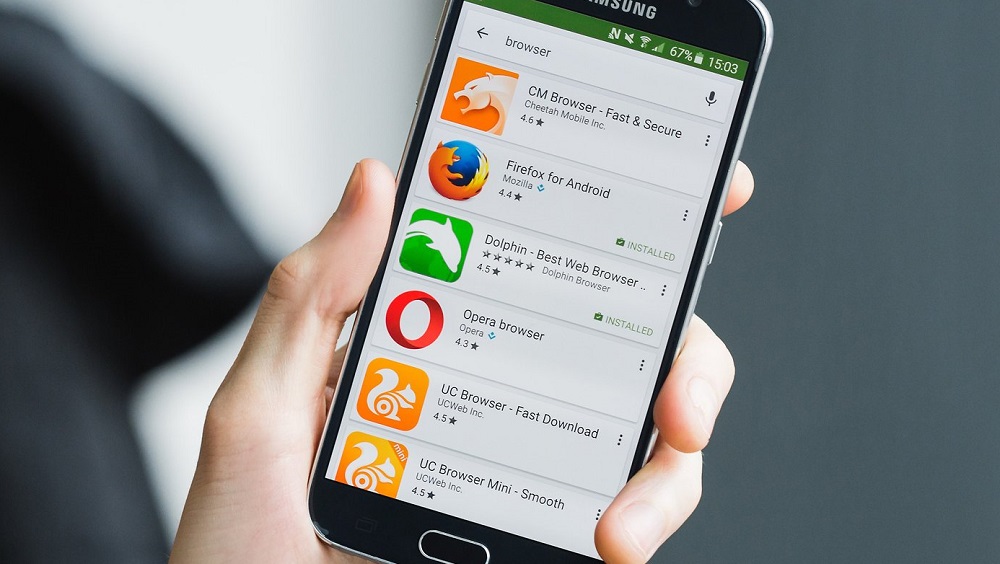
Aj keď je možné, že takáto chyba je výsledkom manipulácií používateľa samotného smartfónu, čo podľa dohľadu nad predvolenými nastaveniami a nesprávne to urobilo nesprávne. Dnes zvážime všetky aspekty tohto problému a spôsoby, ako ho vyriešiť.
Čo je „prehliadač na otvorenie odkazu“ v telefóne s Androidom
Spomenutá integrácia odkazov so špecifickými programami je pre mobilný gadget skutočne užitočnou vecou, pretože mnoho veľkých stránok a portálov považuje za povinné vyvinúť špeciálnu aplikáciu pre smartfón, ktorý zohľadňuje špecifiká z nich - predovšetkým malá veľkosť obrazovky. Preto, ak sa pokúsite otvoriť Instagram kliknutím na obvyklý odkaz, dostanete sa do aplikácie, nie prehliadač.
Tento systém rozpoznávania odkazov v Android sa neustále zlepšuje, ale dochádza k nemu nepríjemné nedorozumenia, keď OS nie je schopný určiť, ako otvoriť konkrétny odkaz. V takýchto prípadoch sa používateľ stretáva so správou vydanou v názve článku.
Spravidla sa to vyskytuje v prípadoch, keď operačný systém nemá nakonfigurované asociácie na otvorenie tohto typu odkazu. V takýchto prípadoch sa objaví ďalšie okno s návrhom na výber jednej z niekoľkých vhodných možností na otvorenie odkazu. A tu môžete vytvoriť chýbajúce združenie, čo naznačuje, že takéto odkazy musia byť vždy otvorené podľa vášho zvoleného programu.
To sa dá urobiť mimo rámca chybnej správy, napríklad v nastaveniach prehliadača a teraz zvážime všetky možné možnosti.
Predvolená inštalácia prehliadača na smartfóne Android
Vo väčšine prípadov je webový navigátor Google Chrome, ktorý je v predvolenom nastavení nainštalovaný tak, ako sa používa, na práve zakúpených telefónoch pod Android.
V zásade je to dnes skutočne najobľúbenejší prístup na internet, ale mnohým nevyhovuje. A ak ste medzi nespokojnými, uprednostňujete používanie opery, Firefox alebo Yandex.Prehliadač, máte príležitosť preložiť svoje túžby do reality pomocou nasledujúceho kroku -
- Ideme do nastavení telefónu;
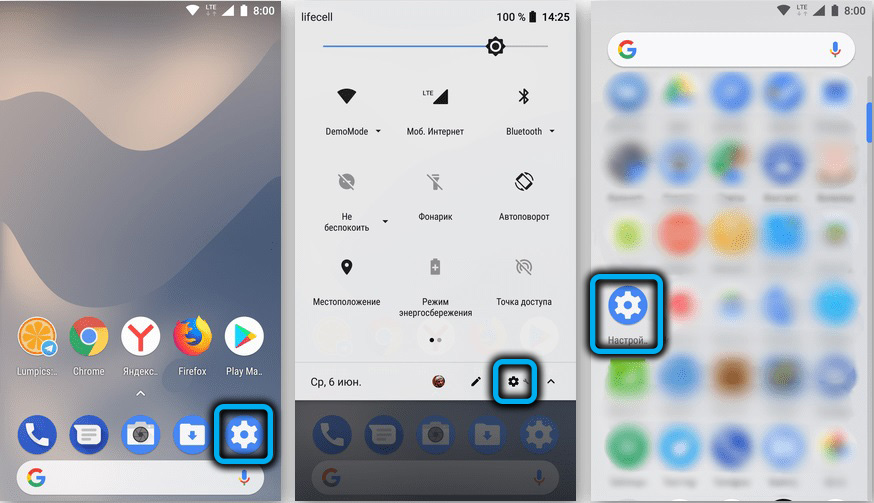
- Prejdeme k bodu ponuky „Aplikácie a oznámenia“;
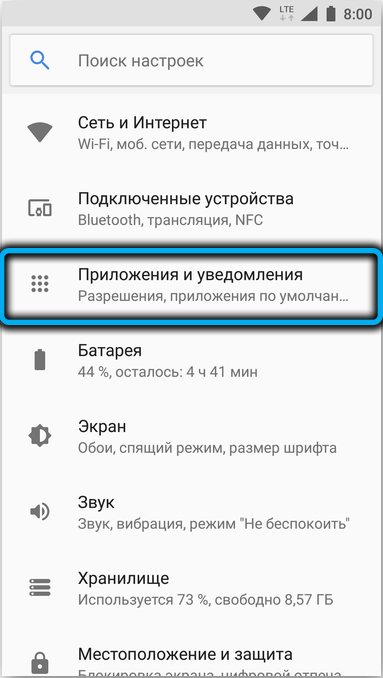
- V dolnej časti by mal byť odsek „predvolená aplikácia“ (pravdepodobne umiestnený v položke „pridanie“). Ak to tak nie je, skúste kliknúť na tri body v hornej časti obrazovky a vyhľadajte požadovanú položku v zozname, ktorý sa zobrazí. Otvor to;
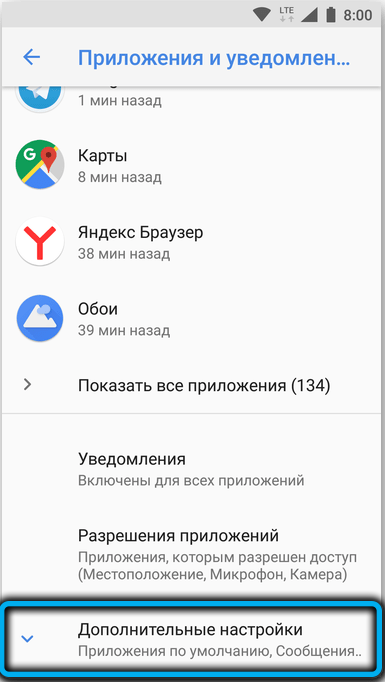

- Zaujímajú nás možnosť prehliadača (alebo „internetový Visoretor“), kliknite na ňu a vyberte požadovanú zo zoznamu. Tento program prehliadača by mal byť samozrejme nainštalovaný v systéme, inak jednoducho nebude na zozname. Po tom, čo ste si vybrali ako predvolene, budete v ňom vždy prezerať stránky, s výnimkou odkazov, ktoré sa interpretujú inak.
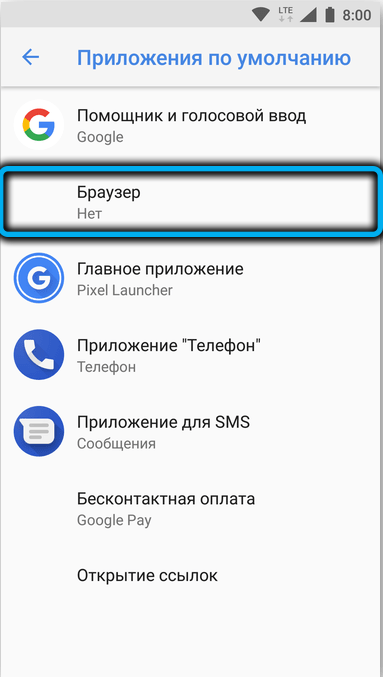
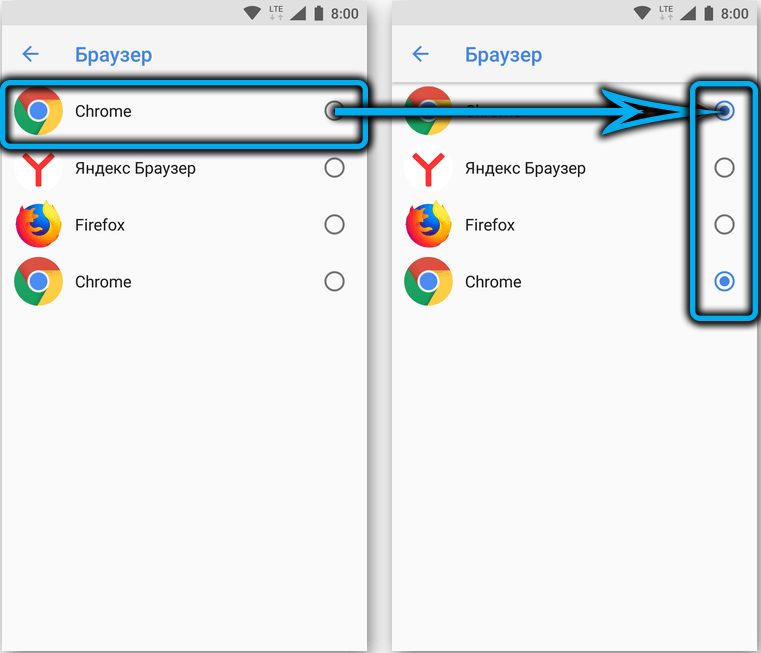
Chyba „Nie je nainštalovaný internetový prehliadač na otváranie odkazu“ sa môže objaviť v prípadoch, keď nie je predvolene vybraný internetový prijímateľ (to znamená, keď ste odstránili prehliadač uvedený v nastaveniach). V takom prípade vám operačný systém ponúkne zvolenie jednej z dostupných možností, a ak kliknete na tlačidlo „vždy“, potom tento typ odkazu otvorí váš vybraný program vo všetkých prípadoch.
Dôležitý. Android rozpoznáva všetky bežné webové navigátory, ale ak sa rozhodnete vyskúšať nejaké málo známe, operačný systém ju nemusí rozpoznať ako špeciálnu aplikáciu na otváracie odkazy. V tomto prípade sa neobjaví v príslušnom zozname.Inštalácia internetového prehliadača v predvolenom nastavení na smartfónoch Samsung je takmer rovnaká ako na telefónoch Android („Applications“-> „Výber predvolenej aplikácie“-> „Prehliadač“ a potom výber požadovanej možnosti).
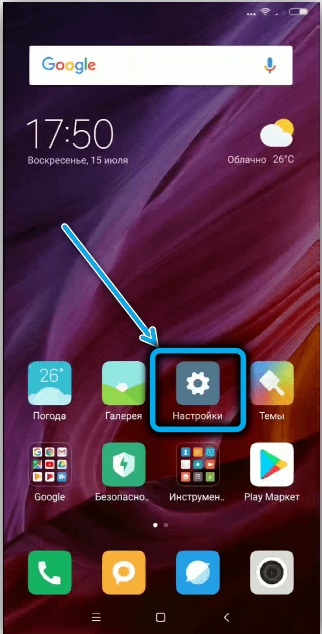
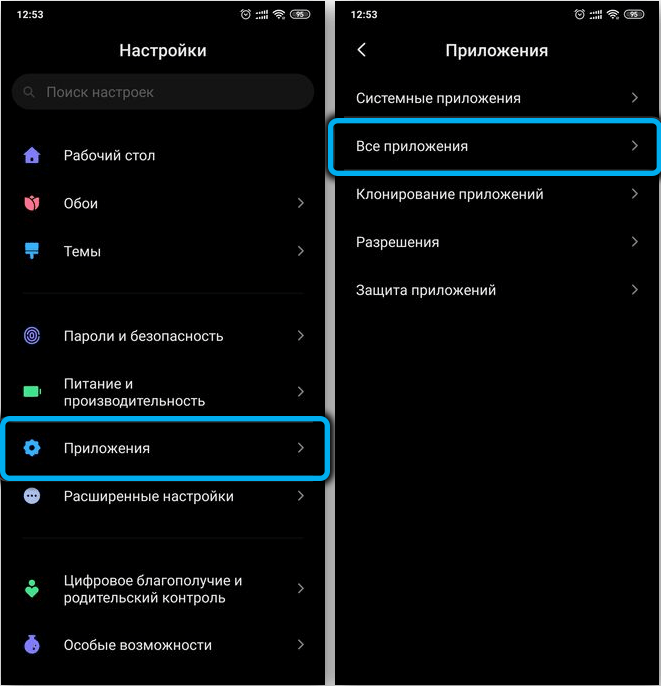
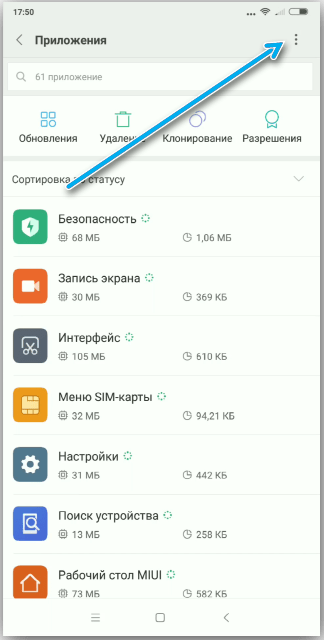
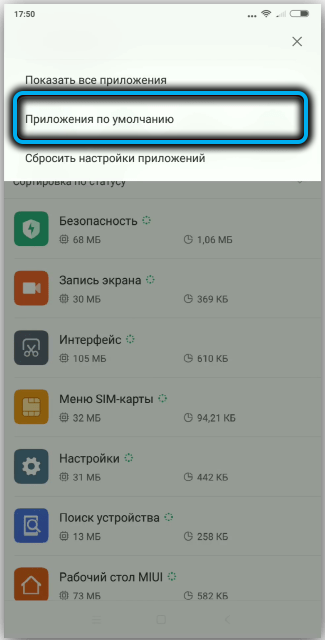
Ak sa na smartfóne Xiaomi objaví chyba v neprítomnosti nainštalovaného prehliadača na otvorenie odkazu na smartfóne Xiaomi, tu v nastaveniach nemusí existovať možnosť zmeniť predvolený pozorovateľ. Problém je vyriešený spustením skrytých nastavení pre MIUI Utility, ktoré vám umožňuje použiť rozšírené vyhľadávanie na vyriešenie problému zmeny úvodného programu pre predvolenú predvolenú hodnotu, použité v predvolenom nastavení.
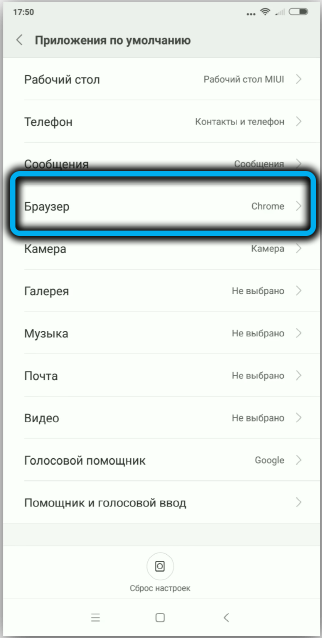
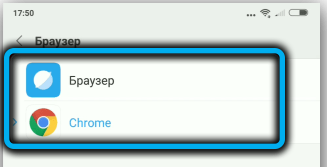
Výber trvalého prehliadača pri prijímaní žiadosti o otvorenie adresy URL
Ak OS Android pre konkrétny typ odkazov nemá pre svoje otvorenie nastavenia, ponúkne alternatívne možnosti (navigátory alebo špecializované aplikácie, ako napríklad „verejné služby“). Ak si vyberiete konkrétny program a kliknete na tlačidlo „vždy“, potom vytvorte združenie a tento typ adresy URL sa vždy otvorí v určenom internetovom facetor. Ak stlačíte tlačidlo „iba teraz“, potom sa toto okno zobrazí zakaždým pri otváraní URL.
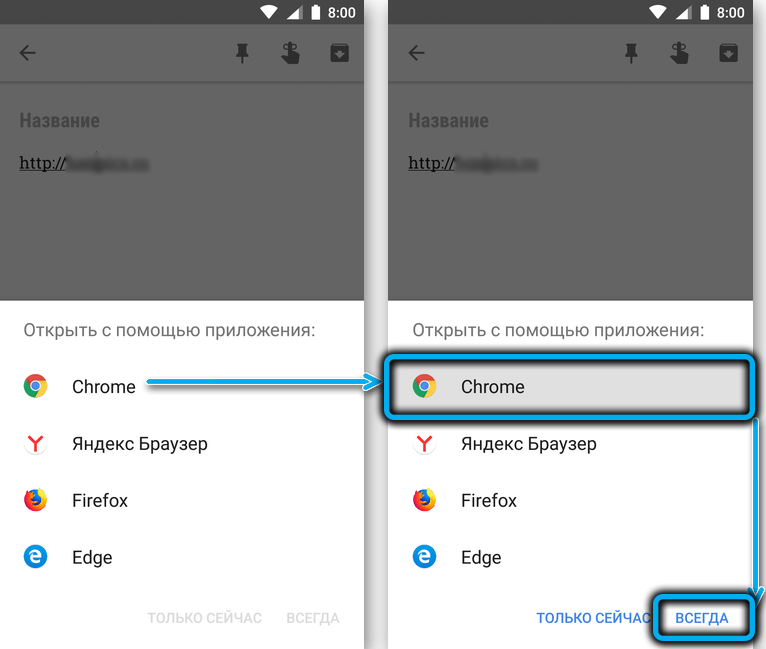
Zmena možnosti otvorenia odkazov s aplikáciami
V systéme Android je možné zmeniť podporované združenia. Toto sa vykonáva v predvolenom menu nastavení prístroja: V predvolenom okne aplikácie je položka ponuky „Prechod pre odkazy“. Kliknutím naň otvoríte zoznam programov, pre ktoré existujú združenia odkazov. To znamená, že ak kliknete na adresu URL StotSet „Odnoklassniki“ alebo Facebook, otvorí sa v príslušnej aplikácii a nie v webovej facetorke.
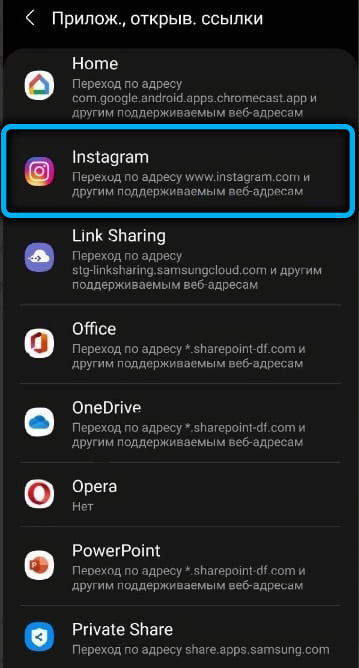
Takéto združenie môžete odstrániť kliknutím na názov sociálnej siete a výberom možnosti „Open podporované odkazy“. Zobrazí sa zoznam možných akcií. Vyberte v tejto aplikácii „Neotvárajte sa“ a potom si tieto sociálne siete zobrazia v predvolenom navigátore, a nie v aplikácii. Ak si vyberiete „vždy sa opýtajte“, potom zakaždým pri otváraní URL vám bude ponúknutá možnosť otvorenia.
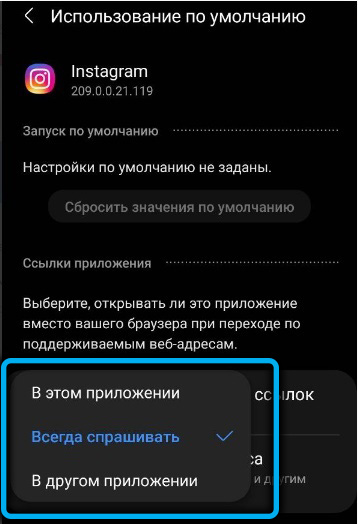
Nastavenie prehliadača na otvorenie poštových odkazov.ruka
Nie všetci používatelia ako rozhranie Application Application.Ru- Mnohí uprednostňujú čítanie pošty vo verzii prehliadača. Najmä tí, ktorí pravidelne pracujú na počítači alebo notebooku. Majú možnosť zmeniť predvolené nastavenia tak, aby sa poštový klient otvoril v internetovom facetor (štandardný alebo nainštalovaný používateľ).
Postup zmeny spôsobu otvorenia poštových odkazov je nasledujúci:
- Otvorte nastavenia smartfónov;
- Prejdeme na kartu „Príloha a oznámenia“;
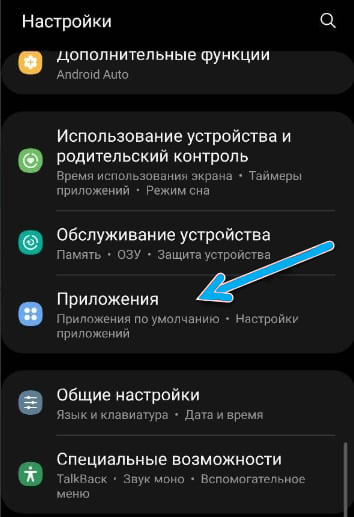
- Otvorte položku ponuky „Predvolené aplikácie“;
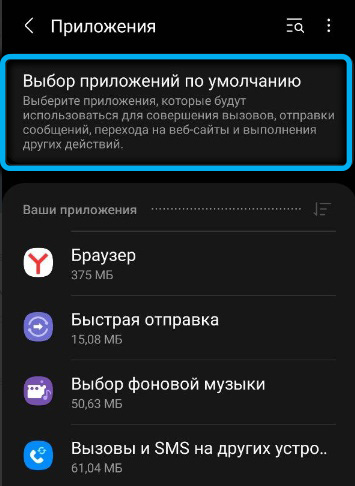
- Kliknite na text „Prekročenie odkazov“;
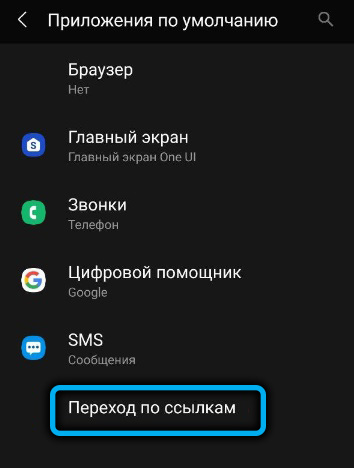
- Hľadáme riadok „Poštová pošta v zozname.ru ", klepnite na ňu;
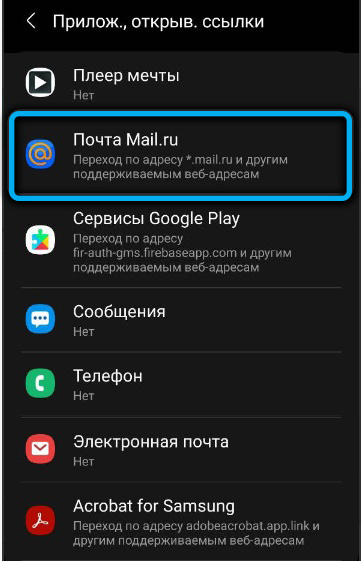
- Vyberte možnosť „Otvorenie podporovaných odkazov“;
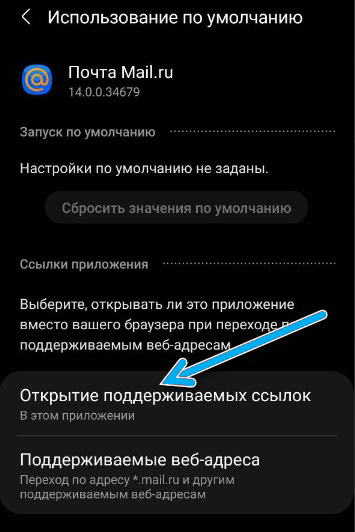
- V novom okne kliknite na tlačidlo „V inej aplikácii“ a vyberte možnosť prehliadača, ktorú chceme použiť na zobrazenie pošty. Alebo vyberte možnosť „Neotvárajte sa“ a potom zakaždým, keď prechod na adresu vedúcu do pošty.ru, okno sa objaví s možnosťou zvoliť si potrebnú možnosť otvorenia jeho otvorenia
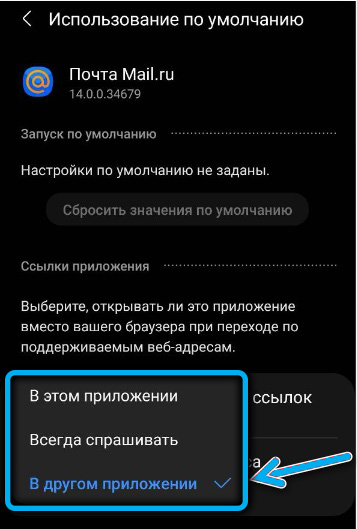 .
.
Na smartfónoch Xiaomi táto možnosť nie je použiteľná, takže vlastníci týchto telefónov by mali používať skryté nastavenia pre spoločnosť MIUI Utility, ktoré sme už spomenuli.
Inštalácia predvolenej webovej tváre pomocou vlastných nastavení
Mnoho mobilných verzií prehliadača vám umožňuje meniť asociácie, aby ste otvorili adresy URL prostredníctvom svojich vlastných nastavení.
Napríklad pre Yandex.Prehliadač musí za to nasledovať tento algoritmus:
- Spustíme internetový prehliadač;
- Kliknite na ponuku (tri body alebo pruhy v riadku stavu);
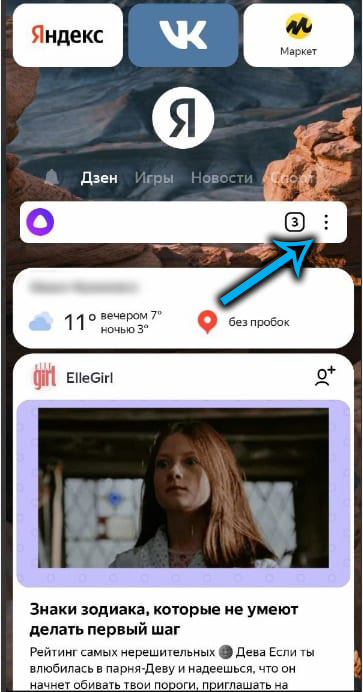
- Vyberte kartu „Predvolený prehliadač“;
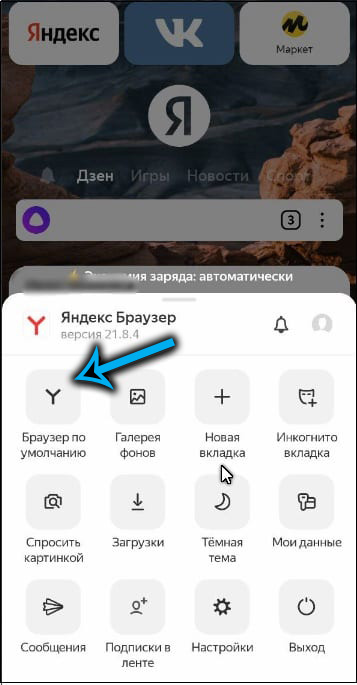
- Otvorí sa okno so zoznamom nainštalovaných internetových navigátorov;
- Vyberte požadovanú možnosť a kliknite na tlačidlo „Predvolené“.
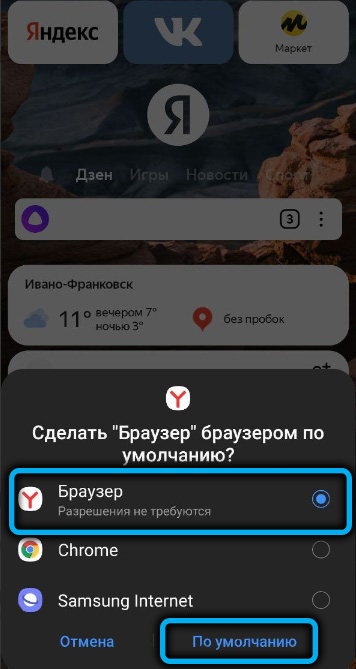
Pre prehliadač Mozilla vyzerajú zodpovedajúce nastavenia nasledovne:
- Spustiť aplikáciu Firefox;
- Prechádzame do ponuky (tri horizontálne prúžky);
- Kliknite na položku ponuky „Nastavenia“;
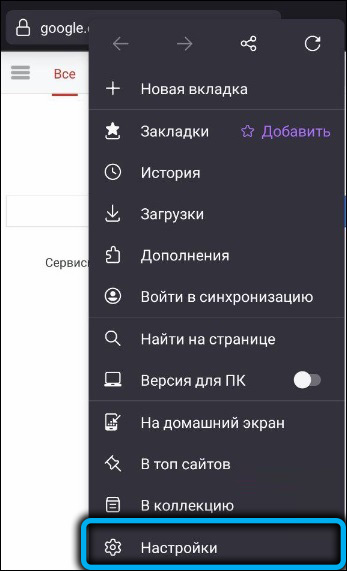
- Aktivujeme možnosť „Nainštalujte predvolený prehliadač“ posunutím posúvača doprava;
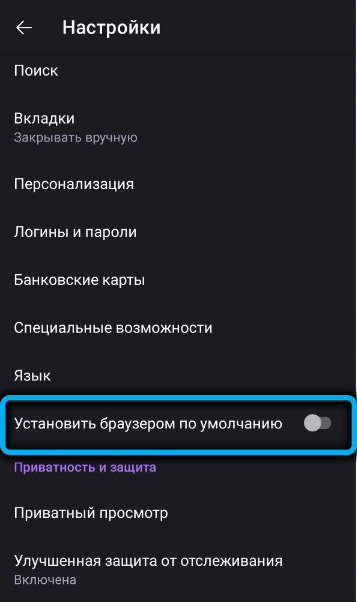
- Vyberte požadovaný prehliadač a kliknite na tlačidlo „Predvolené“.
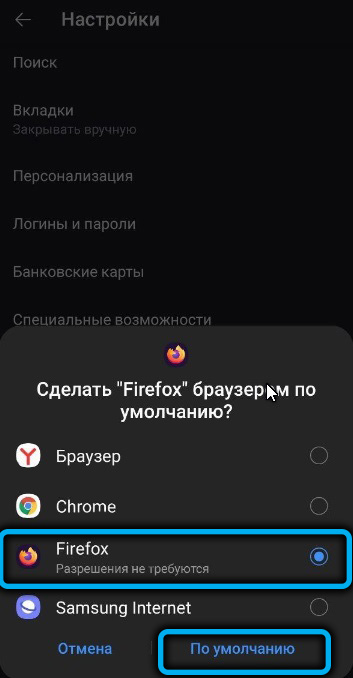
V prehliadači opery vyzerá fungovanie zmeny predvoleného prehliadača:
- Run Opera;
- Klepnite na ikonu s obrazom hlavy človeka (v dolnej časti okna programu);
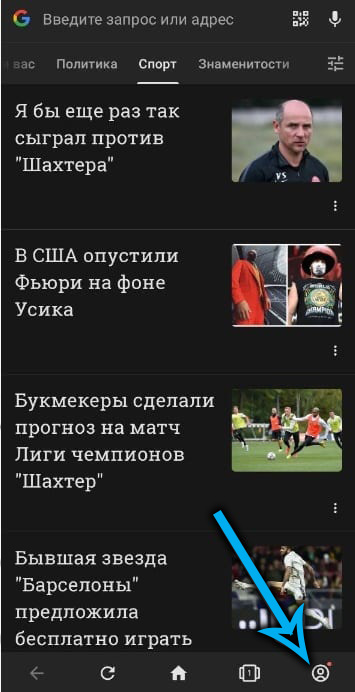
- Klikneme na ikonu prevodového stupňa (ideme do nastavení pozorovateľa);
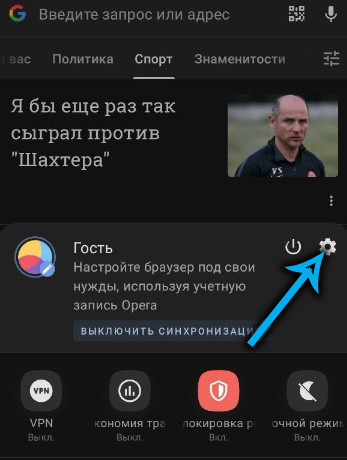
- Klepnite na riadok „Predvolený prehliadač“;
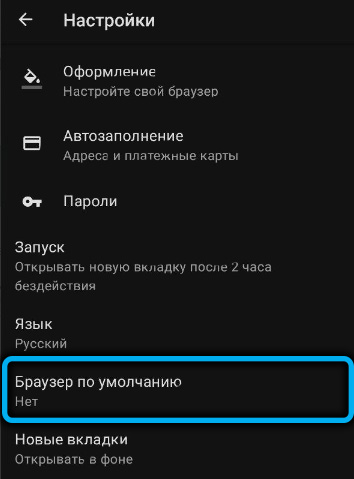
- Vyberte požadovanú aplikáciu na surfovanie zo zoznamu a kliknite na predvolené tlačidlo.
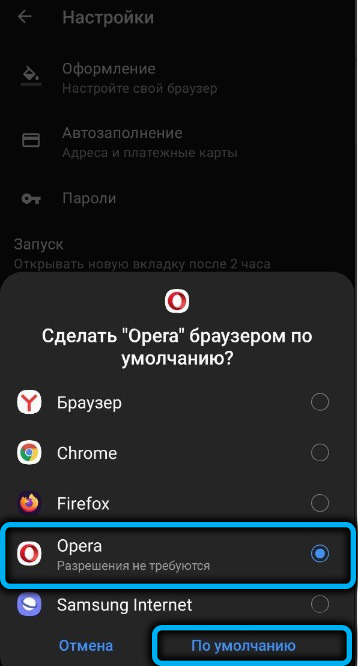
Ako vidíte, v telefónoch s Androidom sa zmena v predvolenom prehliadači (alebo aplikáciách) vykonáva v niekoľkých kliknutiach, takže používatelia sa môžu použiť aj s minimálnymi skúsenosťami s používaním takýchto smartfónov.
- « Čo robiť, ak WhatsApp zapisuje, že sa zmenil kód zabezpečenia používateľa
- Metódy obnovy hesla Windows 7 bez distribučného disku »

